Två lösningar: Ta bort bokmärken på iPhone/iPad
To make things easier for their users, most of the iOS devices come with plenty of high-end features. For instance, if you wish to browse the internet on your device while saving your time, then you can easily take the assistance of bookmarks on iPhone. It is certainly an easier way to access some of the most visited websites with a single tap. Simply bookmark the page and visit it without typing its entire URL.
Vi känner alla till de extra funktionerna i bokmärken. Ändå, om du har importerat dina data från någon annan webbläsare eller har bokmärkt sidor under en lång tid, bör du definitivt lära dig hur du hanterar dem också. I den här omfattande handledningen kommer vi att lära dig hur du tar bort bokmärken på iPad och iPhone på olika sätt. Dessutom kommer vi att ge några fantastiska tips för att hantera bokmärken på iPhone och iPad också. Låt oss börja.
Part 1: How to delete bookmarks from Safari directly?
Om du vill veta hur du tar bort bokmärken från iPad eller iPhone på gammaldags sätt, behöver du inte oroa dig alls. Safari, som också är standardwebbläsaren för iOS, ger ett sätt att manuellt bli av med alla bokmärken. Även om du måste ta bort varje bokmärke manuellt och det kan ta mycket av din tid också. Ändå skulle det vara ett idiotsäkert sätt för dig att bli av med oönskade bokmärken. Lär dig hur du tar bort bokmärken på iPad eller iPhone genom att följa dessa steg.
1. Till att börja med, öppna Safari och leta efter bokmärkesalternativet. Tryck på bokmärkesikonen för att få en lista över alla sidor som du har bokmärkt tidigare.
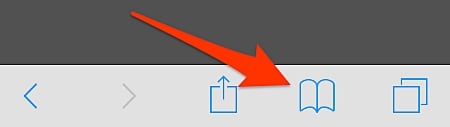
2. Här får du en omfattande lista med bokmärken. För att få ett alternativ att ta bort det, tryck på länken ‘Redigera’ som finns i slutet av listan.
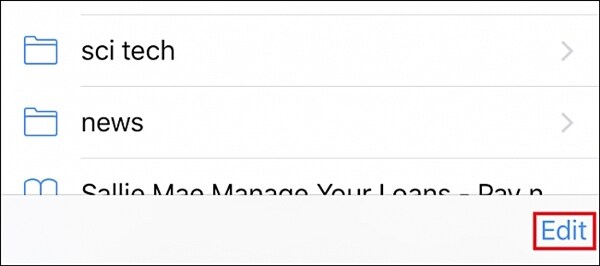
3. Nu, för att ta bort ett bokmärke, tryck bara på raderingsikonen (den röda ikonen med ett minustecken) och ta bort det. Dessutom kan du bara svepa till vänster på bokmärket du vill ta bort och trycka på alternativet ‘Ta bort’.
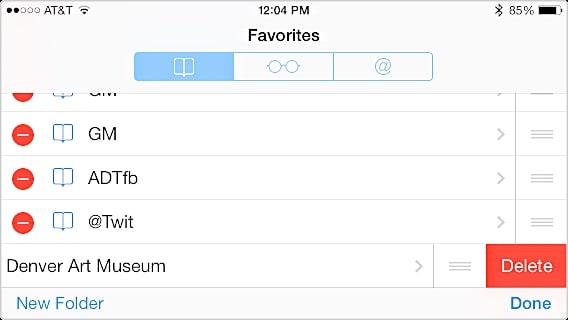
Det är allt! Med den här tekniken skulle du kunna välja de bokmärken du vill behålla och kan ta bort de som inte längre behövs av dig.
Del 2: Hur tar man bort bokmärken på iPhone/iPad med iOS Private Data Eraser?
Om du vill hantera bokmärken på iPhone utan att behöva ta bort dem manuellt, bör du överväga DrFoneTool DrFoneTool – Data Eraser (iOS) Med bara ett klick kan du bli av med all oönskad data från din enhet. Dessutom, eftersom din data skulle raderas permanent, behöver du inte oroa dig alls innan du ger din enhet till någon annan.
Detta kommer att hjälpa dig att skydda din identitet och du skulle kunna välja vilken typ av data du vill radera. De flesta gånger, innan de säljer sina enheter, har användare rädsla för att vidarebefordra sina privata data till någon annan. Med iOS Private Data Eraser behöver du inte oroa dig för det alls. Den är kompatibel med nästan alla versioner av iOS och kommer att ge idiotsäkra resultat på nolltid. Lär dig hur du tar bort bokmärken från iPad och iPhone permanent genom att följa dessa steg.
Notera: The Data Eraser feature only removes phone data. If you’d like to remove Apple account after you forgot the Apple ID password, it’s recommended to use DrFoneTool – Skärmupplåsning (iOS). Det låter dig radera tidigare iCloud-konto på din iPhone/iPad.

DrFoneTool – iOS Private Data Eraser
Rensa enkelt dina personuppgifter från din enhet
- Enkel, genomklickningsprocess.
- Du väljer vilken data du vill radera.
- Din data raderas permanent.
- Ingen kan någonsin återställa och se dina privata data.
1. Ladda ner DrFoneTool – Data Eraser (iOS) från dess webbplats höger här och installera den på din enhet. När du är redo, anslut din telefon till systemet och starta applikationen för att få följande välkomstskärm. Av alla medföljande alternativ klickar du på ‘Data Eraser’ för att fortsätta.

2. Så snart din enhet ansluts kommer den automatiskt att upptäckas av applikationen. Klicka på ‘Start’-knappen för att påbörja processen.

3. Vänta ett tag eftersom programmet börjar skanna din enhet och visa all privat data som den kunde extrahera. Du kan få veta om framstegen från en indikator på skärmen. Din data kommer att delas upp i olika kategorier.

4. Nu, efter när hela skanningsprocessen skulle vara klar, kan du helt enkelt välja de data du vill ta bort. Du kan antingen handplocka de data du vill radera eller ta bort hela kategorin också. För att ta bort alla bokmärken på iPhone, kolla bara kategorin ‘Safari Bokmärken’ för att ta bort alla objekt. När du har valt den klickar du på knappen ‘Radera’. Du kommer att få ett popup-meddelande för att bekräfta ditt val. Skriv bara in nyckelordet ‘000000’ och klicka på knappen ‘Radera nu’ för att radera dina valda data.

5. This will initiate the process of erasing the respective data from your phone. Simply wait for the entire process to be finished. Make sure that you don’t disconnect your device during this stage.

6. Så snart dina data skulle raderas kommer du att få följande gratulationsmeddelande. Du kan bara koppla bort din enhet och använda den enligt dina behov.

Del 3: Tips för att hantera bokmärken på iPhone/iPad
Nu när du vet hur du tar bort bokmärken på iPad eller iPhone kan du öka det lite. Genom att hantera bokmärken på iPhone kan du enkelt spara din tid och använda den här funktionen på många olika sätt. Vi har listat några viktiga tips som hjälper dig att få ut det mesta av den här funktionen.
1. Oftast vill användare placera de mest åtkomliga webbplatserna överst på sin lista. Du kan enkelt ändra ordningen på bokmärken på iPhone utan större problem. Allt du behöver göra är att öppna bokmärkena och trycka på alternativet Redigera. Nu är det bara att dra och släppa den bokmärkta sidan enligt dina önskemål för att ställa in önskad position.
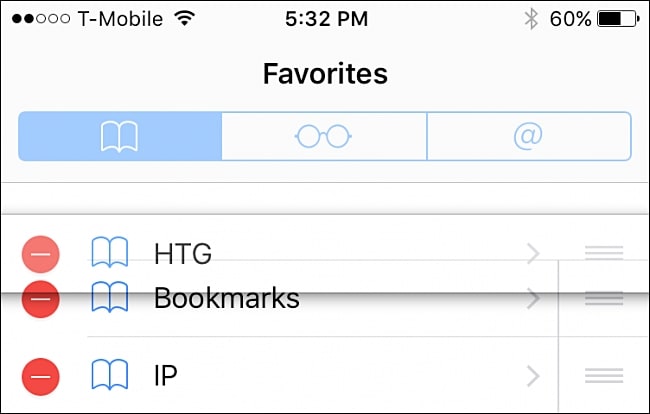
2. När du sparar ett bokmärke ger enheten ibland ett felaktigt eller förvirrande namn till sidan. Du kan enkelt byta namn på en bokmärkessida för att göra den tydlig och lätt att förstå. På sidan Redigera-bokmärke, tryck bara på bokmärket du vill byta namn på för att öppna ett annat fönster. Här anger du helt enkelt det nya namnet och går tillbaka. Ditt bokmärke skulle automatiskt sparas och byta namn på nolltid.
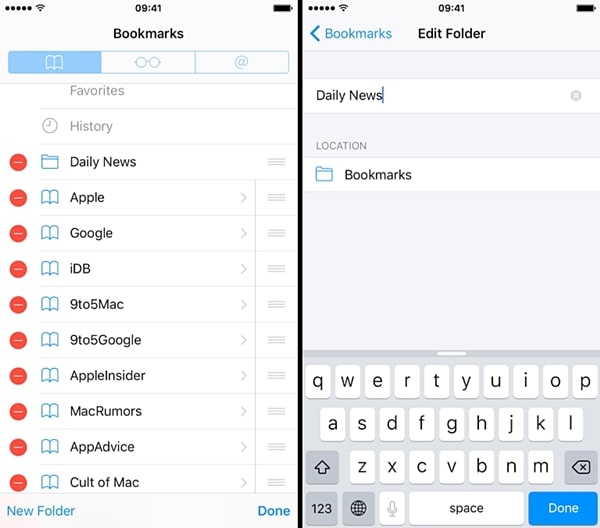
3. För att hantera dina bokmärken på iPhone kan du enkelt organisera dem i olika mappar också. Klicka bara på alternativet ‘Lägg till bokmärkesmapp’ för att skapa en ny mapp. Nu, för att lägga ett respektive bokmärke till önskad mapp, gå helt enkelt till sidan Redigera bokmärke och välj den. Precis under alternativet ‘Plats’ kan du se en lista över olika mappar (inklusive Favoriter). Tryck bara på mappen där du vill lägga till ditt bokmärke och hålla ordning.
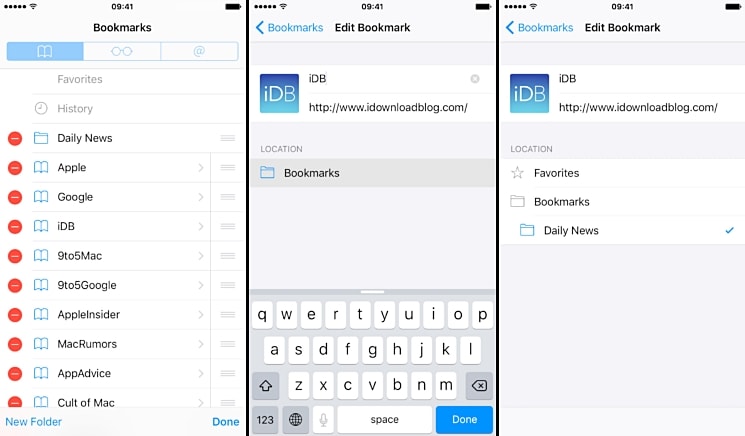
Nu när du vet hur du tar bort bokmärken från iPad och iPhone kan du verkligen använda den här funktionen på din enhet. Ta dessutom hjälp av de ovan nämnda tipsen och spara tid när du ansluter till internet. Du kan också använda professionella verktyg för att bli av med bokmärken också. Låt oss veta om din upplevelse i kommentarerna nedan.
Senaste artiklarna

